中文版Creo 基础教程 钣金特征
- 格式:ppt
- 大小:1.95 MB
- 文档页数:41
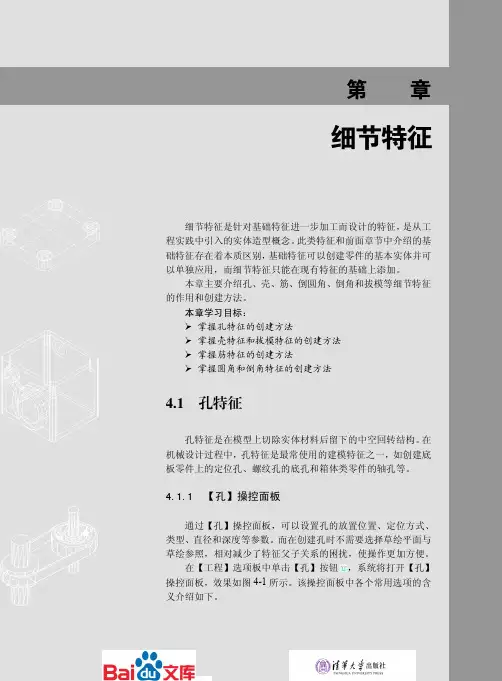
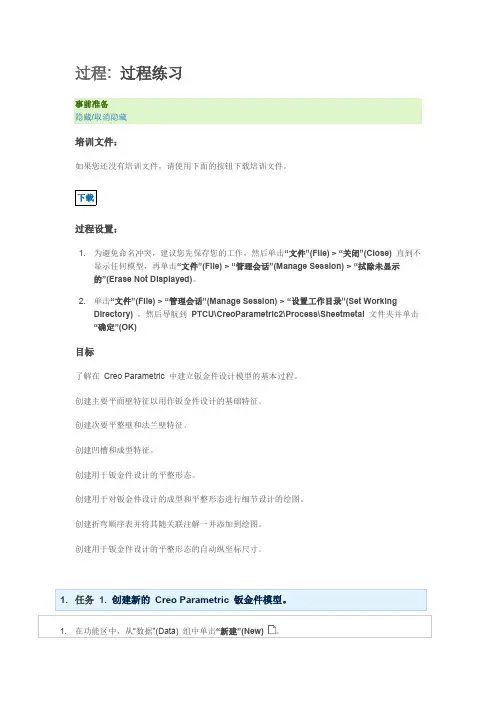
过程: 过程练习事前准备隐藏/取消隐藏培训文件:如果您还没有培训文件,请使用下面的按钮下载培训文件。
过程设置:1. 为避免命名冲突,建议您先保存您的工作,然后单击“文件”(File) > “关闭”(Close)直到不显示任何模型,再单击“文件”(File) > “管理会话”(Manage Session) > “拭除未显示的”(Erase Not Displayed)。
2. 单击“文件”(File) > “管理会话”(Manage Session) > “设置工作目录”(Set WorkingDirectory),然后导航到PTCU\CreoParametric2\Process\Sheetmetal文件夹并单击“确定”(OK)目标了解在Creo Parametric 中建立钣金件设计模型的基本过程。
创建主要平面壁特征以用作钣金件设计的基础特征。
创建次要平整壁和法兰壁特征。
创建凹槽和成型特征。
创建用于钣金件设计的平整形态。
创建用于对钣金件设计的成型和平整形态进行细节设计的绘图。
创建折弯顺序表并将其随关联注解一并添加到绘图。
创建用于钣金件设计的平整形态的自动纵坐标尺寸。
1. 在功能区中,从“数据”(Data) 组中单击“新建”(New) 。
6. 仅启用下列“基准显示”(Datum Display) 类型:。
1. 在功能区中,从“形状”(Shapes) 组中单击“平面”(Planar) 。
2. 从模型树中选择基准平面TOP 作为草绘平面。
▪单击“确定”(OK) 。
图 24. 在“平面”(Planar) 壁操控板的厚度字段中键入0.50,然后单击“完成特征”(Complete Feature)。
图 31. 在功能区中,从“形状”(Shapes) 组中单击“平整”(Flat) 。
2. 放大并选择模型右侧的下边作为平整壁的参考。
也可拖动控制滑块,直到高度显示为50。
6. 在操控板中单击“完成特征”(Complete Feature) 。

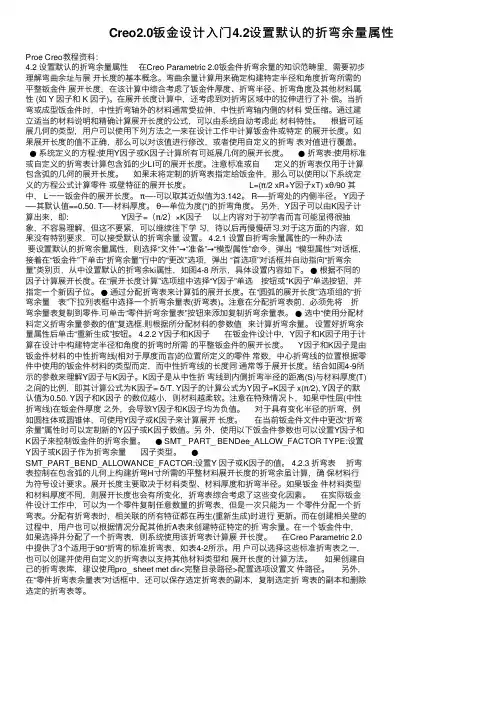
Creo2.0钣⾦设计⼊门4.2设置默认的折弯余量属性Proe Creo教程资料:4.2 设置默认的折弯余量属性在Creo Parametric 2.0钣⾦件折弯余量的知识范畴⾥,需要初步理解弯曲余址与展开长度的基本概念。
弯曲余量计算⽤来确定构建特定半径和⾓度折弯所需的平整钣⾦件展开长度,在该计算中综合考虑了钣⾦件厚度、折弯半径、折弯⾓度及其他材料属性 (如 Y 因⼦和 K 因⼦)。
在展开长度计算中,还考虑到对折弯区域中的拉伸进⾏了补偿。
当折弯或成型饭⾦件时,中性折弯轴外的材料通常受拉伸,中性折弯轴内侧的材料受压缩。
通过建⽴适当的材料说明和精确计算展开长度的公式,可以由系统⾃动考虑此材料特性。
根据可延展⼏何的类型,⽤户可以使⽤下列⽅法之⼀来在设计⼯作中计算钣⾦件或特定的展开长度。
如果展开长度的值不正确,那么可以对该值进⾏修改,或者使⽤⾃定义的折弯表对值进⾏覆盖。
●系统定义的⽅程:使⽤Y因⼦或K因⼦计算所有可延展⼏何的展开长度。
●折弯表:使⽤标准或⾃定义的折弯表计算包含弧的少LI可的展开长度。
注意标准或⾃定义的折弯表仅⽤于计算包含弧的⼏何的展开长度。
如果未将定制的折弯表指定给饭⾦件,那么可以使⽤以下系统定义的⽅程公式计算零件或壁特征的展开长度。
L=(π/2 xR+Y因⼦xT) xθ/90 其中, L⼀⼀钣⾦件的展开长度。
π—-可以取其近似值为3.142。
R—-折弯处的内侧半径。
Y因⼦—-其默认值==0.50. T—-材料厚度。
θ—单位为度(“)的折弯⾓度。
另外,Y因⼦可以由K因⼦计算出来,即: Y因⼦=(π/2)×K因⼦以上内容对于初学者⽽⾔可能显得很抽象,不容易理解,但这不要紧,可以继续往下学习,待以后再慢慢研习.对于这⽅⾯的内容,如果没有特别要求,可以接受默认的折弯余量设置。
4.2.1 设置⾃折弯余量属性的⼀种办法要设置默认的折弯余量属性,则选择“⽂件”→“准备”→“模型属性”命令,弹出 “模型属性”对话框,接着在“钣⾦件”下单击“折弯余量”⾏中的“更改”选项,弹出 “⾸选项”对话框并⾃动指向“折弯余量”类别页,从中设置默认的折弯余ki属性,如图4-8 所⽰,具体设置内容如下。

![2.钣金特征_SolidWorks 2016中文版完全自学手册_[共2页]](https://uimg.taocdn.com/d88b1ea85acfa1c7ab00cc98.webp)
29 5
5 5 5
5
30 31 32 33
10.4 钣金特征 10
图10-7 拉伸基体法兰草图
图10-8 生成的基体法兰实体 图10-9 “FeatureManager 设计树”
2.钣金特征
在生成基体法兰特征时,同时生成钣金特征,如图10-9所示。
通过对钣金特征的编辑,可以设置钣金零件的参数。
在“FeatureManager 设计树”中用鼠标右击钣金特征,在弹出的快捷菜单中选择“编辑特征”图标,如图10-10所示。
弹出“钣金”属性管理器,如图10-11所示。
钣金特征中包含用来设计钣金零件的参数,这些参数可以在其他法兰特征生成的过程中设置,也可以在钣金特征中编辑定义来改变它们。
(1)折弯参数
● 固定的面或边:该选项被选中的面或边在展开时保持不变。
在使用基体法兰特征建立钣金零件时,该选项不可选。
● 折弯半径:该选项定义了建立其他钣金特征时默认的折弯半径,也可以针对不同的折弯给定不同的半径值。
● 厚度:在该选项中设定一数值以指定钣金厚度。
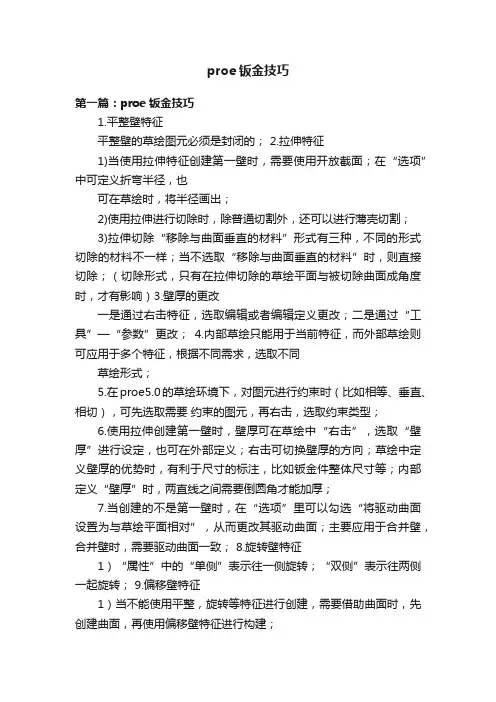
proe钣金技巧第一篇:proe钣金技巧1.平整壁特征平整壁的草绘图元必须是封闭的; 2.拉伸特征1)当使用拉伸特征创建第一壁时,需要使用开放截面;在“选项”中可定义折弯半径,也可在草绘时,将半径画出;2)使用拉伸进行切除时,除普通切割外,还可以进行薄壳切割;3)拉伸切除“移除与曲面垂直的材料”形式有三种,不同的形式切除的材料不一样;当不选取“移除与曲面垂直的材料”时,则直接切除;(切除形式,只有在拉伸切除的草绘平面与被切除曲面成角度时,才有影响)3.壁厚的更改一是通过右击特征,选取编辑或者编辑定义更改;二是通过“工具”—“参数”更改;4.内部草绘只能用于当前特征,而外部草绘则可应用于多个特征,根据不同需求,选取不同草绘形式;5.在proe5.0的草绘环境下,对图元进行约束时(比如相等、垂直、相切),可先选取需要约束的图元,再右击,选取约束类型;6.使用拉伸创建第一壁时,壁厚可在草绘中“右击”,选取“壁厚”进行设定,也可在外部定义;右击可切换壁厚的方向;草绘中定义壁厚的优势时,有利于尺寸的标注,比如钣金件整体尺寸等;内部定义“壁厚”时,两直线之间需要倒圆角才能加厚;7.当创建的不是第一壁时,在“选项”里可以勾选“将驱动曲面设置为与草绘平面相对”,从而更改其驱动曲面;主要应用于合并壁,合并壁时,需要驱动曲面一致; 8.旋转壁特征1)“属性”中的“单侧”表示往一侧旋转;“双侧”表示往两侧一起旋转; 9.偏移壁特征1)当不能使用平整,旋转等特征进行创建,需要借助曲面时,先创建曲面,再使用偏移壁特征进行构建;2)偏移壁需要设定两个数值,一个是偏移数值,一个是壁厚,偏移数值一般设为0;3)当有两个连在一起的面进行偏移时,可以在“排除”中,排除不需要偏移的面;4)当不能按照“垂直于曲面”的偏移类型进行偏移时,可更改其偏移类型;当使用“自动拟合”可能壁厚不一致,这时需要使用“控制拟合”,需要选取一个坐标系,定义其X,Y,Z方向的偏移;10.混合壁特征(类似于零件中混合壁的创建)1)选取列表中的“方向”可定义深度的方向;2)当使用“投影截面”时,是用两个曲面来限定距离,只能有两个草绘截面,且投影截面必须是钣金壁面,而不能是曲面;(该特征创建出来有问题,一般不使用)3)进行旋转混合,草绘时需要放置坐标系;4)进行一般混合时,一般先草绘好截面,再使用选取截面的方式;11.平整辅助壁特征1)只能在单条边界进行创建;2)如果采用系统提供的标准形状(矩形、梯形、L型、T型),则可以在图形区域直接拖动白色框来改变其尺寸;3)对于常用的形状,可将其定义为标准形状,方法如下:首先,进入平整辅助壁特征,在“形状”中草绘出其该常用形状,并且在“形状”中将该形状保存在一个文件夹下;然后,将“选项”中的flat_shape_sketches_directory的路径指向上一步的文件夹;4)“形状”下可选取高度尺寸是否包含厚度;同时会改变折弯方向;5)“偏移”中可定义折弯边相对于边界的距离;6)当对边界进行部分折弯时,可以选择止裂槽的类型(撕裂、矩形、长圆形、拉伸);无止裂槽需要角度为零或者偏移类型为“向壁偏移添加附加折弯”;而拉伸、矩形、长圆形则需要内侧半径不为零;12.法兰壁的创建1)可以使用一条链(多条边界)进行折弯;2)对于常用的形状,可以如平整壁一样创建新的形状,将“选项”中flange_shape_sketches_directory指向对应的路径;3)斜切口(miter cut):对于相切链连接处转角切口的设置;当沿着某曲线创建法兰壁失效时,可以考虑添加斜切口;4)止裂槽有折弯止裂槽和拐角止裂槽,折弯止裂槽相当于平整壁的止裂槽;拐角止裂槽则是指当对一条链折弯时,两条边界连接处的止裂槽形状;5)边处理:对于链折弯时,两条边界折弯后边的处理; 13.平整壁与法兰壁的区别1)平整壁就是画正面,法兰壁就是画侧面;2)平整壁的附着边只可以是一条边界,法兰壁的附着边可以是一条链;3)钣金说来不就是一张比较厚的铁纸么,可以分为面和厚度方向,平整面就是从面正向看过去,是正方的还是梯形的,而法兰壁就是从厚度方向,是折成L形了还是Z形的。
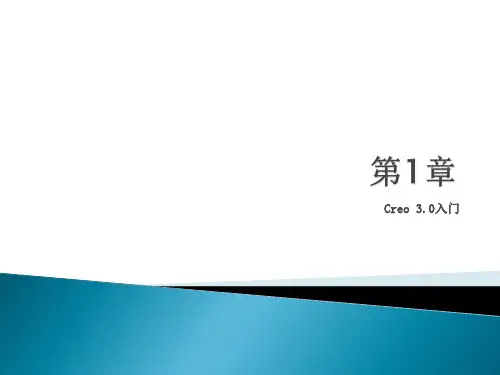
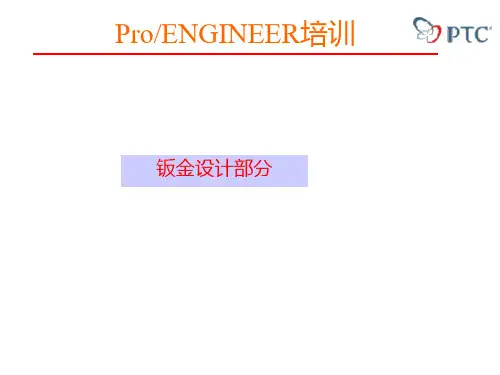

![11.4.1 扯裂_Creo 4.0中文版从入门到精通_[共5页]](https://uimg.taocdn.com/5386d5d0e87101f69f31959e.webp)
第11章 钣金件设计386 11.4.1 扯裂与扯裂相关的工具按钮有“边扯裂”按钮、“曲面扯裂”按钮、“草绘扯裂”按钮和“扯裂连接”按钮。
使用这些扯裂工具可以撕裂一片连续钣金件材料,以便在展平时钣金件沿着已扯裂的截面撕裂。
下面分别介绍边扯裂、曲面扯裂、草绘扯裂和扯裂连接的相关基础知识。
一、边扯裂边扯裂是指沿一条边撕裂钣金件。
通常将边扯裂形成的一条沿着边的锯痕称为“边缝”,它用于帮助展平零件。
根据设计需要的不同,可以将边扯裂的拐角类型设置为“开放”“盲孔”“间隙”和“重叠”等。
下面介绍在钣金件中创建“边扯裂”特征的一个范例,目的是让读者通过范例操作学习和掌握创建“边扯裂”特征的一般方法,并了解各边扯裂(边缝)类型的形状。
在“快速访问”工具栏中单击“打开”按钮,系统弹出“文件打开”对话框,选择本书配套光盘中的“\DATA\CH11\creo_11_4_1.prt ”文件,接着在“文件打开”对话框中单击“打开”按钮。
在功能区“模型”选项卡的“工程”组中单击“边扯裂”按钮,打开“边扯裂”选项卡。
系统提示选择要扯裂的边或链。
选择图11-53所示的边。
默认的扯裂边处理类型为“[开放]”。
在“边扯裂”选项卡的“边处理类型”下拉列表框中选择“盲孔”选项,如图11-54所示。
图11-53选择要扯裂的边图11-54 选择扯裂拐角类型 可以尝试在“边处理类型”下拉列表框中选择不同的边处理类型选项,注意观察相应的动态几何预览效果,如图11-55所示。
“边处理类型”下拉列表框提供的边处理选项有“开放”“盲孔”“间隙”“重叠”和“[<参数值>]”,“开放”用于创建开放式扯裂;“盲孔”使用两个尺寸创建扯裂;“间隙”使用基于壁厚值的单一尺寸或根据SMT_GAP 参数在壁相交处创建扯裂;“重叠”定义壁之间相互重叠并在壁相交处创建扯裂;“[<参数值>]”创建类型由SMT_DFLT_EDGE_TREA_TYPE 参数控制的扯裂。
在Creo Parametric 6.0 中,要设置钣金展开因子,您可以按照以下步骤进行操作:
1. 打开零件:打开您的钣金零件。
2. 选择钣金功能:进入钣金设计环境。
3. 选择展开:在钣金环境中,找到展开功能。
4. 设置展开因子:通常,您可以在展开的设置中找到"展开因子"(Unbend Factor)或类似的选项。
这个因子用于确定展开后的平铺图与实际零件之间的比例关系。
您可以设置这个因子以满足特定的制造需求。
5. 完成展开:设置好展开因子后,应用设置并完成展开操作。
请注意,具体的步骤和选项可能会根据Creo 的版本和具体的工作流程而有所不同。
上述步骤是一般性的指导,具体的操作可能需要根据您的实际情况进行微调。
如果您找不到相关选项或需要更详细的信息,建议参考Creo Parametric 6.0 的用户手册或在线文档,或者向PTC(Creo 的开发公司)的支持团队咨询。
Proe钣金教程
第一张钣金基本壁特征
1.1钣金的相关概念和创建方法
钣金至今尚未有一个比较完整的定义,根据国外某一期刊上的一则定义:钣金是针对金属薄板(通常为6mm以下)一种综合冷加工工艺,包括剪、冲、切、复合、折、焊接、铆接、拼接、成型(如汽车车身)等。
其明显的特征就是同一零件厚度一致。
钣金工厂一般来说基本设备包括剪板机,数控冲床,激光、等离子、水射流切割机、复合机、折弯机以及各种辅助设备(如开卷机、校平机、去毛刺机、点焊机等)。
通常,钣金工厂最重要的三个步骤是剪、冲、切、折。
1.2平整壁的创建
钣金的创建:新建——零件——钣金件,可输入英文名称,不采用缺省模板,选择mmns-part-sheetmetal.part作为模板。
如下图1所示,点击“确定”之后出现图2界面。
在图2界面中的工具栏只有两个命令可用和两个命令可以使用。
菜单栏“插入”——“钣金件壁”——“分离的”下拉菜单中的各个命令也是可以使用的。
注意概念:在钣金件中第一次创建的壁称为第一壁,常用和两个命令来进行创建。
平整壁命令,所谓平整壁就是指钣金平滑展开后的等厚金属薄板。
平整壁的创建:选择命令,出现如图3所示界面:
在控制面板中的可以设置平整壁的厚度。
第11章 钣金件设计
376 项,并选择“内侧”选项,如图11-24所示。
图11-24 设置钣金件选项
在“旋转”选项卡中单击“完成”按钮
,创建的旋转壁(第一个壁)如图
11-25所示。
11.3.4 扭转壁
使用扭转壁工具可以在一些现有壁的某条直边处创建一个扭转形状的薄壁,这就是“扭转壁”特征。
其扭转的中心轴线被称为扭转轴,扭转轴穿过壁的中心,并与连接边垂直。
扭转壁的主要尺寸包括起始宽度(扭转壁在连接边处的宽度)、终止宽度(扭转壁终止处的宽度)、扭转壁的长度(指连接边到扭转轴末端的长度)和扭转角度,如图11-26所示。
图11-25 完成旋转壁 图11-26 扭转壁的尺寸参数示意图 由于扭转壁可更改钣金零件的平面,所以在设计中通常将扭转壁用作两钣金件区域之间的过渡。
它可以是矩形或梯形。
下面介绍一个练习范例:在平面壁的直边上创建扭转壁。
该范例的目的是通过操作使读者快速掌握创建扭转壁的一般方法。
在“快速访问”工具栏中单击“打开”按钮
,系统弹出“文件打开”对话。